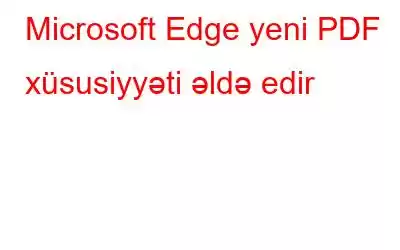Həm peşəkarlar, həm də fiziki şəxslər üçün PDF faylları vacibdir. Onlar dərsliklər, müqavilələr, formalar, tədqiqat məqalələri, xəbər bülletenləri, rezyumelər və daha çox formada olur. Bu, güclü PDF oxuyucuya malik olmağı vacib edir.
Microsoft-un Edge üçün dəbdəbəli PDF xüsusiyyətini əldə etməsi ilə işlər indi asanlaşır. Chromium əsaslı Edge-də tapa biləcəyiniz daxili PDF xüsusiyyəti veb səhifələrə və onlayn PDF fayllarına daxil edilmiş PDF fayllarını açmağa imkan verir. Həmçinin, istifadəçilər PDF fayllarını şərh edə və Windows və macOS-da Microsoft Edge PDF Reader-ə daxil ola bilərlər.
Microsoft Edge PDF Reader-in Xüsusiyyətləri
İldən başlayaraq texnologiya nəhəngi lüğət funksiyasını əlavə etdi. Bu, istifadəçilərə yeni tab açmadan sözləri axtarmağa imkan verdi.
Bununla yanaşı, o, aşağıdakı funksiyaları da təklif edir:
OxumaDöndür, Böyüt, Səhifə/eniyə uyğunlaşdır, səhifəyə keç və pin-qolay vasitəsilə əldə edilə bilən funksiyaları axtar alətlər paneli.
Səhifə görünüşü
Microsoft Edge-də müxtəlif PDF görünüşləri dəstəklənir. İstifadəçilər Səhifə Görünüşü > Tək Səhifə və ya İki Səhifə seçimini klikləməklə tərtibatı dəyişə bilərlər.
Karet rejiminə baxış
Bu rejimdən istifadə etməklə istifadəçilər klaviatura vasitəsilə Microsoft Edge-də açılmış PDF sənədləri ilə əlaqə saxlaya bilərlər. Onu aktivləşdirmək üçün brauzerin istənilən yerində F7 düyməsini sıxın, sizdən qeyd rejimini yandırmağınız xahiş olunacaq
Aktivləşdirildikdə istifadəçi PDF-də yanıb-sönən kursoru görəcək. Həmçinin, qeyd rejimi Microsoft Edge-də əldə edilən bütün məzmun üçün əlçatan olacaq. Onu yenidən söndürmək üçün F7 düyməsini sıxın.
Caret rejimi ilə istifadəçilər faylda hərəkət edə, Shift düyməsini sıxaraq və kursoru hərəkət etdirərək mətni seçə bilərlər.
MürəkkəbləməUzun PDF faylından cəld qeydlər etmək istəyirsiniz? PDF səhifəsinə mürəkkəb əlavə edin.
Vurğulayın
Microsoft Edge PDF oxuyucusu da dəstəyi ilə gəlir əsas məqamları əlavə etmək və redaktə etmək. Vurğulamaq üçün mətni seçin > sağ klikləyin > menyuda vurğulananları seçin və vurğulamaq istədiyiniz rəngi seçin.
Qələmdən istifadə edərək vurğulamalar yaradıla bilər.
Mətn Qeydləri
Fikirlərinizi qeyd edin oxuduqlarınıza qeydlər əlavə edin. Qeyd əlavə etmək istədiyiniz mətni seçin > sağ klikləyin > Şərh əlavə edin. İndi burada şərhlərinizi əlavə etmək üçün mətn qutusu alacaqsınız.
Bu, seçilmiş mətni vurğulayacaq və siz şərhlər işarəsini görəcəksiniz.
Bu xüsusiyyətlərdən başqa qeyd etməyə dəyər digər xüsusiyyətlər bunlardır:
- Oxuyun Ucadan
- Qorunan PDF-lər
- Yüksək Kontrast Rejimi
- Klaviatura Əlçatımlılığı
- Ekran oxuyucusu
Bütün bunları maraqlı hesab edirsiniz? Microsoft Edge-də defolt olaraq PDF fayllarını açmaq istərdinizmi?
Yaxşı, əgər belədirsə, buyurun.
Microsoft Edge-i defolt PDF görüntüləyicisi necə etmək olar?
Windows 10-da Edge-i defolt PDF görüntüləyicisi etmək üçün bu addımları yerinə yetirin:
1. Parametrləri açmaq üçün Windows + I düymələrini basın.
2. Proqramlar üzərinə klikləyin.
3. Sol paneldən Defolt proqramlar düyməsini vurun.
4. Aşağı diyirləyin və Tətbiq üzrə defoltları təyin et seçiminə klikləyin.
5. Yenə aşağı diyirləyin Microsoft Edge-i axtarın və onu seçin > İdarə et
6. PDF-in yanında, seçilmiş standart brauzeri görəcəksiniz. Microsoft Edge deyilsə. Bunun üzərinə klikləyin və Microsoft EdgeSource: Windows Central seçin.
Bunu etdikdən sonra bütün Windows-u bağlayın. İndi PDF faylını açmağa çalışın, o, avtomatik olaraq Microsoft Edge-də açılmalıdır.
Qeyd: Bunu etmək defolt veb brauzeri dəyişməyəcək.
PDF alətlər panelini necə əldə etmək olar?
Aşağıdakılara əməl etdikdən sonra Microsoft Edge-də PDF sənədini açdığınız zaman və yuxarıda alətlər panelini görmədiyiniz zaman yuxarıda qeyd olunan addımlar üçün siçan göstəricisini sənədin yuxarı sağ küncünə aparın və Saxla düyməsinə klikləyin.
Mənbə: Windows Central
Bundan əlavə, alətlər panelinin sol tərəfindən istifadə edərək istədiyiniz səhifəyə keçə bilərsiniz.
Eski versiyada olan PDF oxuyucudan fərqli olaraq, yeni buraxılış məzmun cədvəli və ya axtarış seçimi verməyəcək. Bununla belə, siz səhifə nömrəsini daxil etmək və sənəddə başqa bölməyə keçmək üçün cari səhifə sahəsindən istifadə edə bilərsiniz.
Qısa məsləhət: Sənəddə konkret mətni axtarmaq üçün Ctrl + F istifadə edin.
T1yeni versiyada rəqəmsal mürəkkəbləmə, qeydlərin eskizləri və s. üçün Çəkmə düyməsi də verilir.
Pozandan istifadə etmək vuruşları silə bilər. Siz həmçinin Çap düyməsini istifadə edərək çap edə bilərsiniz.
Mikro ilə əldə edəcəyiniz bütün bunlardır yumşaq Edge PDF xüsusiyyəti. Hələ inkişafda olsa da, bəzi qüsurlar tapa bilərsiniz. Lakin Microsoft-un gətirməyi planlaşdırdığı hər şey həyata keçirildikdən sonra Microsoft Edge ən yaxşı brauzerlərdən biri olacaq.
Microsoft-un Microsoft Edge-in Chromium versiyasına əlavə etdiyi bu dəyişikliklərlə, görünür, tezliklə Google Chrome-un rəqibi olacaq.
Həmçinin, artıq Microsoft Edge Windows 10 buraxılışı ilə bağlı deyil, yəni indi yeniləmələr, təkmilləşdirmələr daha tez həyata keçiriləcək və biz daha çox yeni funksiya görəcəyik.
Bu barədə nə düşünürsünüz? Sizcə, bu dəyişikliyə görə faktiki PDF silinəcək? Yoxsa sizcə, Microsoft-un Google-a meydan oxuması və insanların istifadəsini sevəcəkləri güclü rəqib gətirməsinin yolu budur?
Bu barədə fikirlərinizi şərhlər bölməsində bölüşün. Sizdən eşitməyi sevirik. Bizə yazın.
oxumaq: 0